Включить переадресацию портов для TP-LINK AC750 Archer C20i
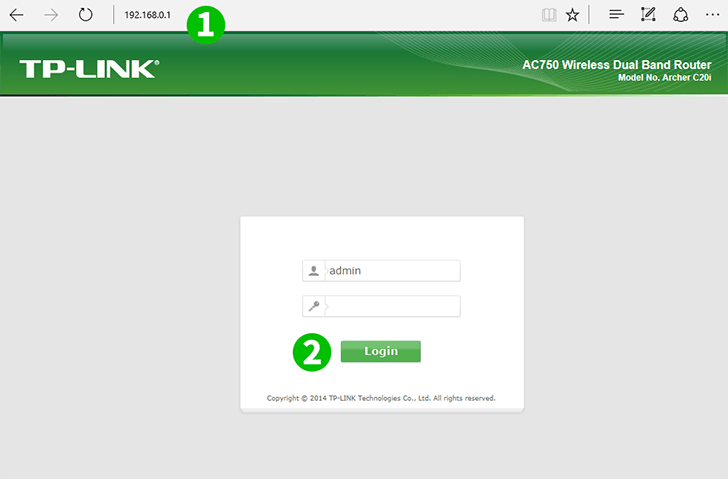
1 Откройте интернет-браузер и введите http://192.168.0.1/ в адресной строке, чтобы открыть панель управления маршрутизатором.
2 Войдите с вашими учетными данными (имя пользователя и пароль по умолчанию - admin)
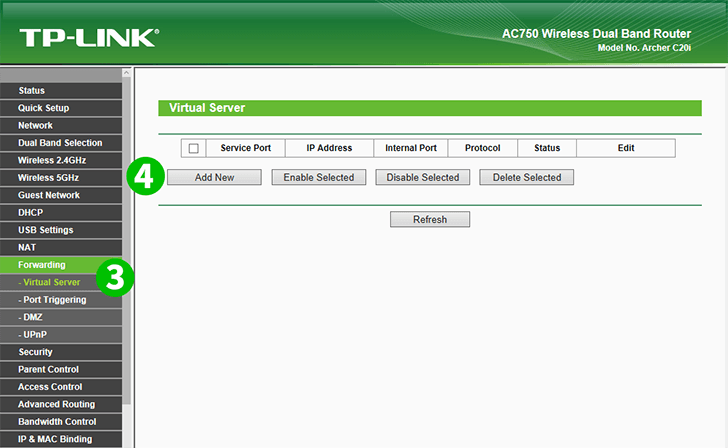
3 Нажмите на «Forwarding» в меню слева и выберите «Virtual Server»
4 Нажмите на кнопку «Add new»
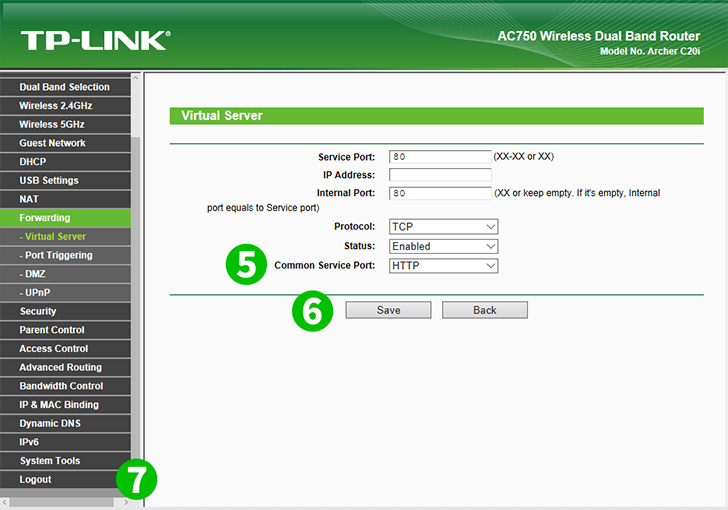
5 Выберите «HTTP» в качестве «Common Service port» и введите IP-адрес компьютера с персональной сетью cFos в поле «IP Address»
6 Нажмите на кнопку «Save»
7 Выйти из панели управления
Перенаправление портов теперь настроено для вашего компьютера!
Включить переадресацию портов для TP-LINK AC750 Archer C20i
Инструкция по активации переадресации портов для TP-Link AC750 Archer C20i